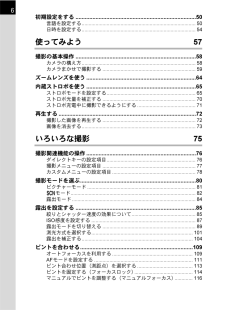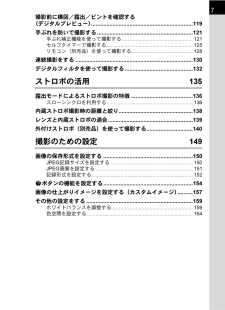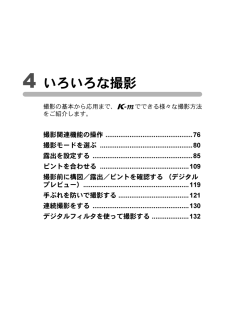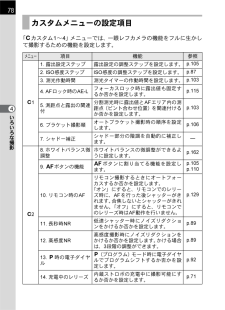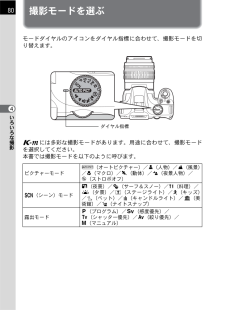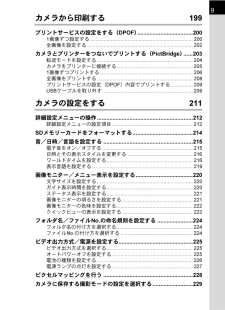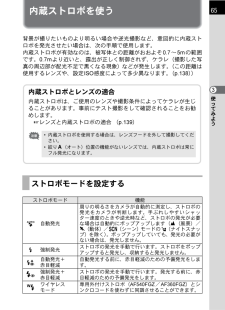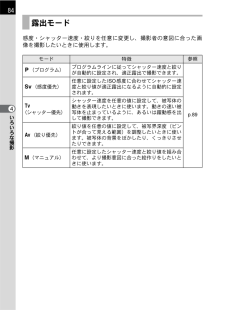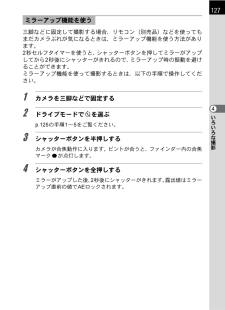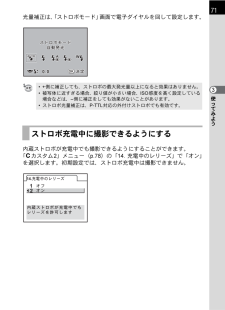Q&A
取扱説明書・マニュアル (文書検索対応分のみ)
"モード"1 件の検索結果
"モード"60 - 70 件目を表示
全般
質問者が納得かなりノイズが目立ちます。
感度(ISO)が高すぎないでしょうか?
十分な光量がありますので、ISO100~200で撮るとノイズが減ります。
あと、CPLフィルターを使って反射光の加減をすると、もっと「青空」らしくなるかも。
デジカメの基礎知識 ISOについて
http://allabout.co.jp/computer/digitalcamera/closeup/CU20041028A/index.htm
5848日前view174
6初期設定をする..............................................................................50言語を設定する .................................................................................. 50日時を設定する.................................................................................. 54使ってみよう 57撮影の基本操作..............................................................................58カメラの構え方.................................................................................. 58カメラまかせで撮影する...........................................
7撮影前に構図/露出/ピントを確認する(デジタルプレビュー)..................................................................119手ぶれを防いで撮影する..............................................................121手ぶれ補正機能を使って撮影する................................................... 121セルフタイマーで撮影する.............................................................. 125リモコン(別売品)を使って撮影する............................................128連続撮影をする............................................................................130デジタルフィルタを使って撮影する..........................
4 いろいろな撮影撮影の基本から応用まで、eでできる様々な撮影方法をご紹介します。撮影関連機能の操作 ...............................................76撮影モードを選ぶ ..................................................80露出を設定する ......................................................85ピントを合わせる ................................................109撮影前に構図/露出/ピントを確認する (デジタルプレビュー) .........................................................119手ぶれを防いで撮影する ......................................121連続撮影をする ....................................................130デジタルフィルタを使って撮影する ......
78いろいろな撮影4「Aカスタム1~4」メニューでは、一眼レフカメラの機能をフルに生かして撮影するための機能を設定します。カスタムメニューの設定項目メニュー 項目 機能 参照A11. 露出設定ステップ 露出設定の調整ステップを設定します。p.1052. ISO感度ステップISO感度の調整ステップを設定します。p.873. 測光作動時間 測光タイマーの作動時間を設定します。p.1034. AF ロック時の AE-Lフォーカスロック時に露出値も固定するか否かを設定します。p.1155. 測距点と露出の関連付分割測光時に露出値とAFエリア内の測距点(ピント合わせ位置)を関連付けるか否かを設定します。p.1036. ブラケット撮影順オートブラケット撮影時の順序を設定します。p.1067. シャドー補正シャドー部分の階調を自動的に補正します。-A28. ホワイトバランス微調整ホワイトバランスの微調整ができるように設定します。p.1629. =ボタンの機能=ボタンに割り当てる機能を設定します。p.105p.11010. リモコン時のAFリモコン撮影するときにオートフォーカスするか否かを設定します。「オン」にすると、リモコ...
80いろいろな撮影4撮影モードを選ぶモードダイヤルのアイコンをダイヤル指標に合わせて、撮影モードを切り替えます。eには多彩な撮影モードがあります。用途に合わせて、撮影モードを選択してください。本書では撮影モードを以下のように呼びます。ピクチャーモードI(オートピクチャー)/=(人物)/s(風景)/q(マクロ)/\(動体)/.(夜景人物)/a(ストロボオフ)H(シーン)モードA(夜景)/Q(サーフ&スノー)/K(料理)/K(夕景)/n(ステージライト)/R(キッズ)/Y(ペット)/m(キャンドルライト)/E(美術館)/l(ナイトスナップ)露出モードe(プログラム)/K(感度優先)/b(シャッター優先)/c(絞り優先)/a(マニュアル)ダイヤル指標
9カメラから印刷する199プリントサービスの設定をする(DPOF)....................................2001画像ずつ設定する.......................................................................... 200全画像を設定する............................................................................ 202カメラとプリンターをつないでプリントする(PictBridge)......203転送モードを設定する..................................................................... 204カメラをプリンターに接続する....................................................... 2051画像ずつプリントする............................................................
65使ってみよう3内蔵ストロボを使う背景が撮りたいものより明るい場合や逆光撮影など、意図的に内蔵ストロボを発光させたい場合は、次の手順で使用します。内蔵ストロボが有効なのは、被写体との距離がおおよそ0.7~5mの範囲です。0.7mより近いと、露出が正しく制御されず、ケラレ(撮影した写真の周辺部が配光不足で黒くなる現象)などが発生します。(この距離は使用するレンズや、設定ISO感度によって多少異なります。(p.138)ストロボモードを設定するストロボモード 機能g自動発光周りの明るさをカメラが自動的に測定し、ストロボの発光をカメラが判断します。手ぶれしやすいシャッター速度のときや逆光時など、ストロボの発光が必要な場合は自動的にポップアップします(s(風景)/\(動体)/H(シーン)モードのl(ナイトスナップ)を除く)。ポップアップしていても、発光の必要がない場合は、発光しません。b強制発光ストロボの発光を手動で行います。ストロボをポップアップすると発光し、収納すると発光しません。i自動発光+赤目軽減自動発光する前に、赤目軽減のための予備発光をします。D強制発光+赤目軽減ストロボの発光を手動で行います。発光する前...
84いろいろな撮影4感度・シャッター速度・絞りを任意に変更し、撮影者の意図に合った画像を撮影したいときに使用します。露出モードモード 特徴 参照e(プログラム)プログラムラインに従ってシャッター速度と絞りが自動的に設定され、適正露出で撮影できます。p.89K(感度優先)任意に設定したISO感度に合わせてシャッター速度と絞り値が適正露出になるように自動的に設定されます。b(シャッター優先)シャッター速度を任意の値に設定して、被写体の動きを表現したいときに使います。動きの速い被写体を止まっているように、あるいは躍動感を出して撮影できます。c(絞り優先)絞り値を任意の値に設定して、被写界深度(ピントが合って見える範囲)を調整したいときに使います。被写体の背景をぼかしたり、くっきりさせたりできます。a(マニュアル)任意に設定したシャッター速度と絞り値を組み合わせて、より撮影意図に合った絵作りをしたいときに使います。
127いろいろな撮影4三脚などに固定して撮影する場合、リモコン(別売品)などを使ってもまだカメラぶれが気になるときは、ミラーアップ機能を使う方法があります。2秒セルフタイマーを使うと、シャッターボタンを押してミラーがアップしてから2秒後にシャッターがきれるので、ミラーアップ時の振動を避けることができます。ミラーアップ機能を使って撮影するときは、以下の手順で操作してください。1 カメラを三脚などで固定する2 ドライブモードで Z を選ぶp.125の手順1~5をご覧ください。3シャッターボタンを半押しするカメラが合焦動作に入ります。ピントが合うと、ファインダー内の合焦マーク]が点灯します。4 シャッターボタンを全押しするミラーがアップした後、2秒後にシャッターがきれます。露出値はミラーアップ直前の値でAEロックされます。ミラーアップ機能を使う
71使ってみよう3光量補正は、「ストロボモード」画面で電子ダイヤルを回して設定します。内蔵ストロボが充電中でも撮影できるようにすることができます。「Aカスタム2」メニュー(p.78)の「14. 充電中のレリーズ」で「オン」を選択します。初期設定では、ストロボ充電中は撮影できません。*+側に補正しても、ストロボの最大発光量以上になると効果はありません。*被写体に近すぎる場合、絞り値が小さい場合、ISO感度を高く設定している場合などは、-側に補正をしても効果がないことがあります。*ストロボ光量補正は、P-TTL対応の外付けストロボでも有効です。ストロボ充電中に撮影できるようにする左悩左悩左悩OK0.0.00.0よイドジゾ ゥ よイドジゾ ゥ訟妃保伺訟妃保伺よイドジゾ ゥ訟妃保伺14. 衰箔洞yトテ ら媛槻よイドジQ衰箔洞rこトテ らっ呼嬉bくdべケべハ
- 1